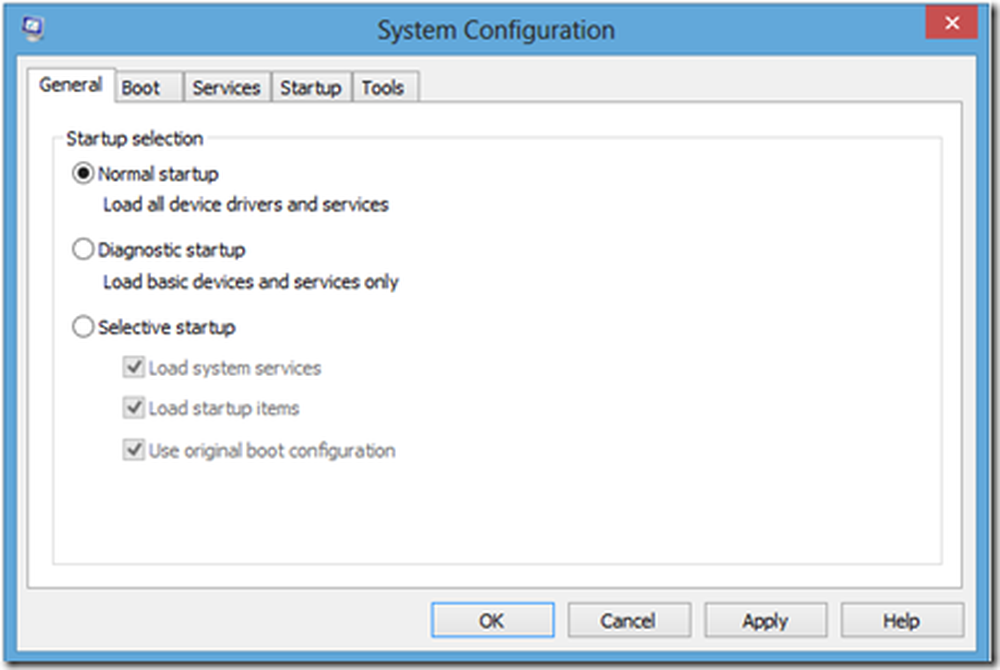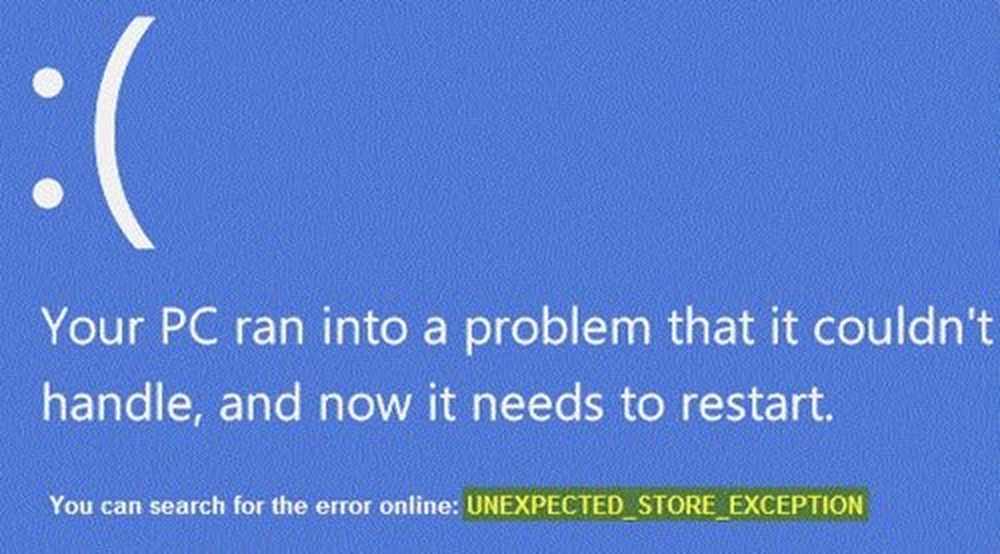Åtgärda okänt hårdfel i Windows 10

Okänt hårdfel som visas i Windows 10 kan vara en obehaglig situation. Förekomsten av det leder till plötslig försvinnande av skrivbordsikoner, frysning av aktivitetsfältet och skärmning av skärmen. Varje gång du försöker starta Windows, blinkar systemet ett meddelande som anger att det är ett kritiskt fel och vissa program (Start och Cortana) inte fungerar.
Efter lite undersökning hittar du sihost.exe svarar inte och det här är ansvarigt för c000021a Okänt hårdfel att framträda. Sihost.exe-filer representerar Shell Infrastructure Host vilket råkar vara en kärnkomponent i Windows-miljön. Det är denna Windows Shell Infrastructure Host som huvudsakligen är ansvarig för hantering av flera grafiska delar av OS-gränssnittet som Start-menyn och aktivitetsfältets genomskinlighet.

Så om SIHost eller Shell Infrastructure Host stoppas, skadas eller tas bort kommer det att finnas problem med operativsystemets övergripande funktionalitet, och du får detta fel.
Likaledes, ctfmom.exe Okänt hårdfel kan uppstå på grund av oförenliga drivrutiner installerade på datorn. cftmom är en process som identifierar ingångar som handskrift, språk etc. och kontrollerar därmed funktioner av bakgrundsbeteende.
Vilken åtgärd bör följas efter det för att lösa problemet? Vi försöker titta på några av lösningarna här.
Åtgärda okänt hårdfel i Windows
För det första bör du försöka ta reda på vilken applikation som är ansvarig för körningen av filen sihost.exe. Om det behövs uppdatera / installera om programmet eller ta bort det tillfälligt.
System File Checker
Därefter kan du köra System File Checker. Systemfilerna eller sfc.exe är ett verktyg i Microsoft Windows i mappen C: \ Windows \ System32. Det här verktyget tillåter användare att skanna efter och återställa korrupta Windows-systemfiler. Innan du fortsätter, bör du först avgöra om sihost.exe på din dator är en trojan som du borde ta bort, eller om det är en fil som tillhör Windows / betrodda program.
Använd systemåterställning
Det finns flera sätt att säkerhetskopiera din dator. En av dem skapar en återställningspunkt. Du kan återställa din dator med Systemåterställning till en tidigare bra punkt i tid. Återställningspunkter skapas automatiskt varje vecka av Systemåterställning och när datorn upptäcker förändring.
Felsök i Clean Boot State
Clean Boot State refererar till processen att starta ett datorsystem med endast de mest nödvändiga filerna och tjänsterna som krävs av operativsystemet. Det används för att diagnostisera och felsöka avancerade Windows-problem. Om datorn inte startar normalt, eller om du får fel när du startar datorn som du inte kan identifiera, kan du överväga att utföra en "ren boot".
När du startar datorn i ren start startar datorn med en förinställd minimal uppsättning drivrutiner och startprogram, och eftersom datorn börjar med en minimal uppsättning drivrutiner, kanske vissa program inte fungerar som du förväntade dig.
Hoppas något här hjälper dig!